Q&A
【IODATA】メッシュ親機とメッシュ子機を接続する方法/有線で接続する方法(独自メッシュ)
当社製独自メッシュ搭載種の メッシュ親機とメッシュ子機を接続する方法は、以下をご確認ください。
※セット品(WN-DX1167GREX、WN-DX1300GNEX、WN-DX1300GNEX2)は、初期状態でペアリングされているため以下の手順は不要です。
確認メッシュ親機に対応しているメッシュ子機であることを確認する
メッシュ対応表にてご確認ください。
※当社独自メッシュのため、他社メッシュとの互換性はありません。手順メッシュ親機とメッシュ子機をWPSボタンで接続設定する
- メッシュ親機とメッシュ子機をできるだけ近くでコンセントにさします。
- メッシュ親機のWPSボタンを1秒押します。
(WPSボタン押し方のコツ→1、2秒目で手を離す) - メッシュ子機のWPSボタンを1秒押します。
(WPSボタン押し方のコツ→1、2秒目で手を離す) - 点滅しているランプが点灯になるまで待ちます。(約3分)
以上で接続は完了です。
ランプが点灯にならない場合は、以下の手順をお試しください。WPSボタンでの接続に失敗する場合
メッシュ親機とメッシュ子機をLANケーブルで接続して設定する例)メッシュ親機がWN-DX1167GR、メッシュ子機がWN-DX1300EXPの場合
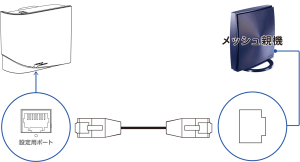
①メッシュ親機とメッシュ子機をLANケーブルで接続する。
②メッシュ子機の電源を入れる。
③メッシュ子機のランプが遅い点滅から点灯に変わるまで約2分待つ。
④LANケーブルを外す。
⑤メッシュ子機の電源を切り、設置したい場所に移動させて電源を入れる。
⑥メッシュ子機の電源を入れてから3分以上お待ち頂き、メッシュ親機に接続していた端末(スマホやPC)からインターネットに接続できることをご確認ください。
◆関連するQ&A・参考◆
Q.Wi-Fi 7ルーター メッシュ対応していますか
参考:当社製Wi-Fi EasyMesh™対応ルーター 動作確認情報
Q.設定動画:メッシュ子機/Wi-Fi中継機【WN-DX1300EXP】
Q.中継機と端末の間を有線LANで利用したい(コンバーター機能)
Q.メッシュ親機・子機を設置したが速度が遅い、不安定、切れる
| Q&A番号 | 30662 |
|---|---|
| このQ&Aの対象製品 | WN-DX1167GR WN-DX1167GR-H WN-DX1167GR/E WN-DX1167GREX WN-DX1300EXP WN-DX1300GNEX WN-DX1300GRN WN-DX1300GRNX Wi-Fi中継機 |
このページのQRコードです。
スマホのカメラで読み取ることで、スマホでFAQを見ながらパソコンの操作ができます。


 商品一覧
商品一覧


